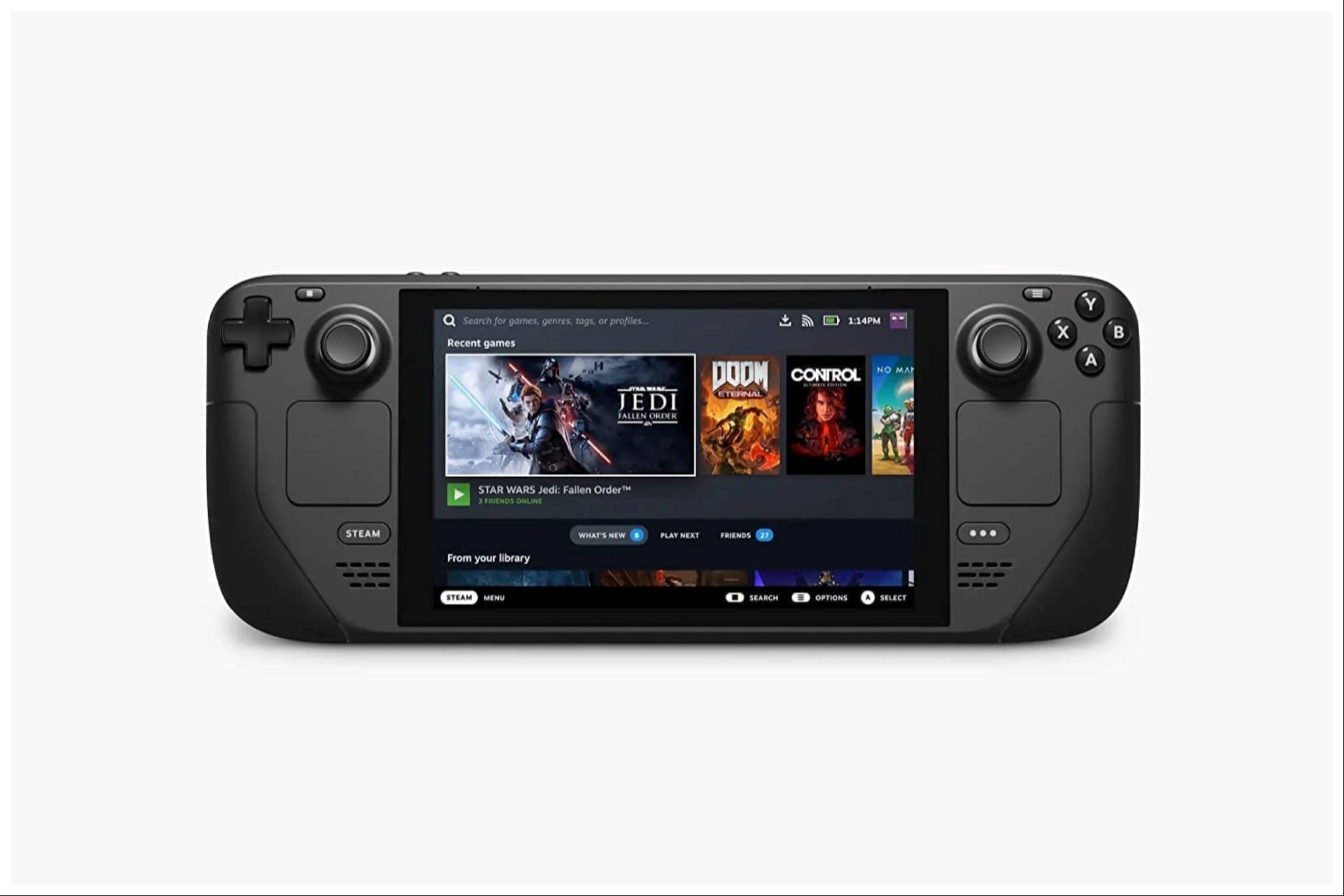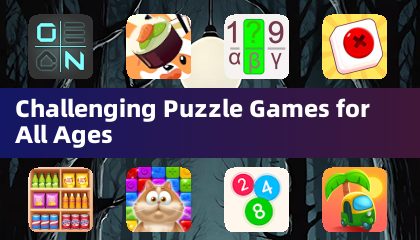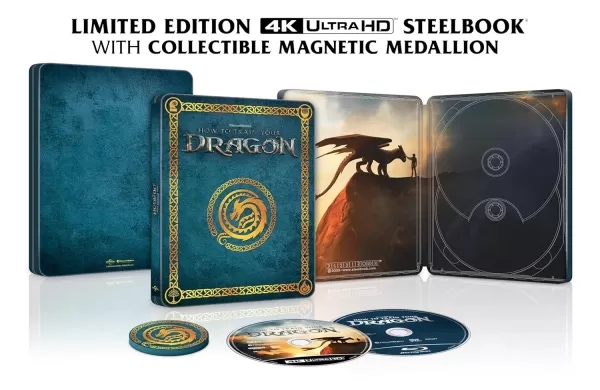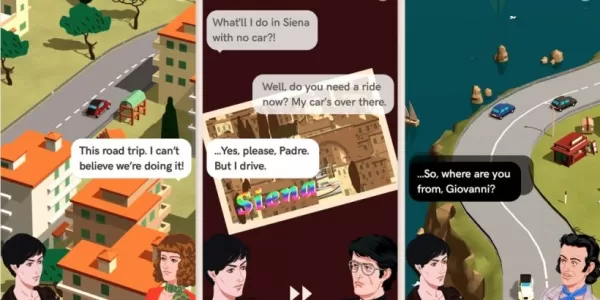Scatena i giochi retrò sul tuo mazzo Steam: una guida per giocare a giochi da ragazzo con emudeck
La versatilità del mazzo Steam si estende oltre i titoli moderni; La sua architettura a forma di PC lo rende una potenza per i giochi retrò. Questa guida descrive in dettaglio come installare Emudeck e godersi i giochi classici di Game Boy sul tuo mazzo Steam, migliorando l'esperienza con il caricatore decky e gli utensili elettrici.
Elenco di controllo pre-installazione:
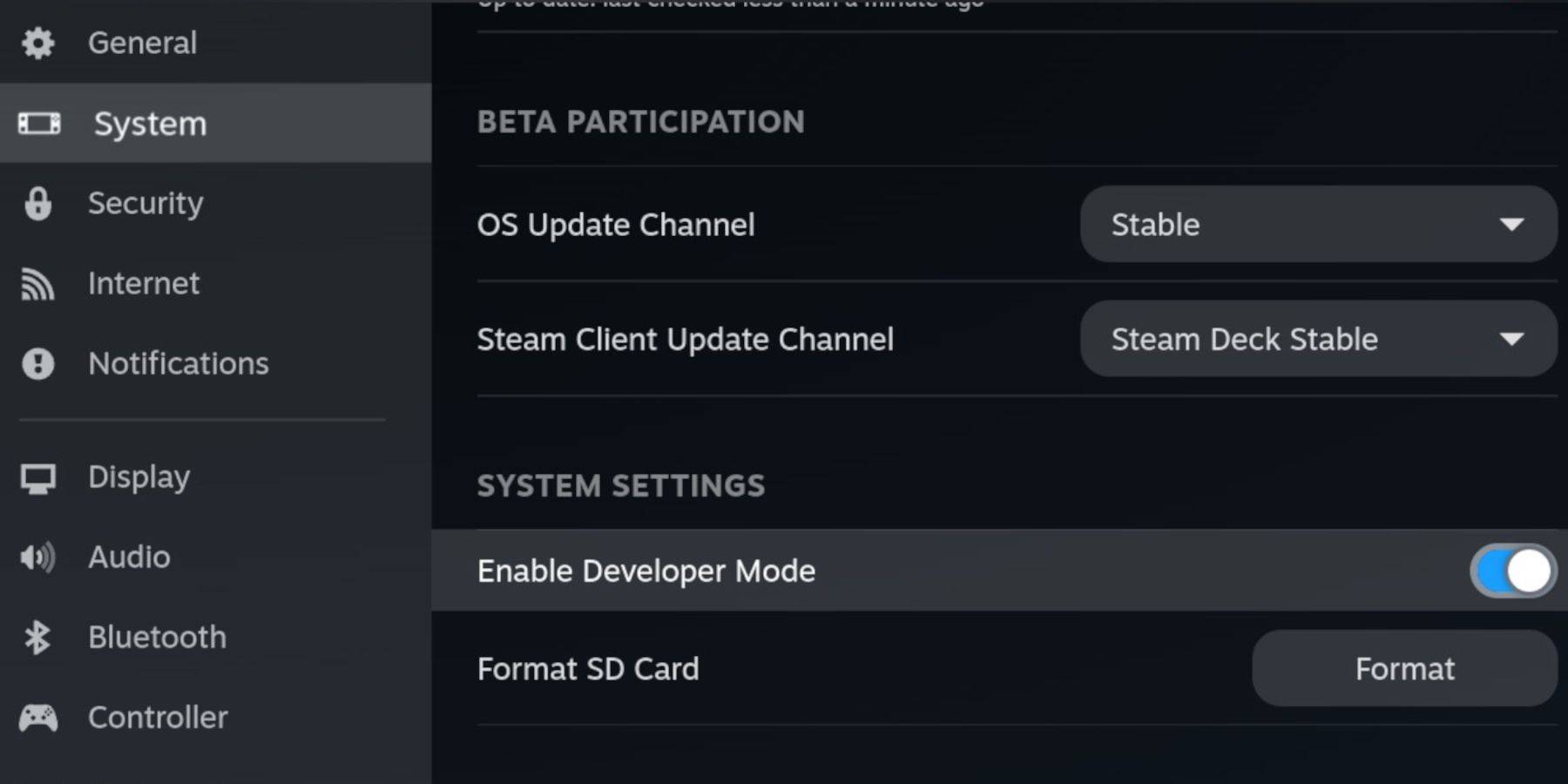 prima di immergersi, assicurati di avere:
prima di immergersi, assicurati di avere:
- Un mazzo a vapore completamente carico.
- Una scheda MicroSD A2 per la memorizzazione di giochi ed emulatori.
- Roms di Game Boy ottenuto legalmente.
- Una tastiera e mouse Bluetooth o cablata (consigliato per una navigazione più semplice).
Modalità sviluppatore abilitante:
- Premere il pulsante Steam.
- Passare al sistema> Modalità sviluppatore e abilitarlo.
- Abilita il debug CEF nel menu Developer.
- Potenza> Passa alla modalità desktop.
Installazione di Emudeck:
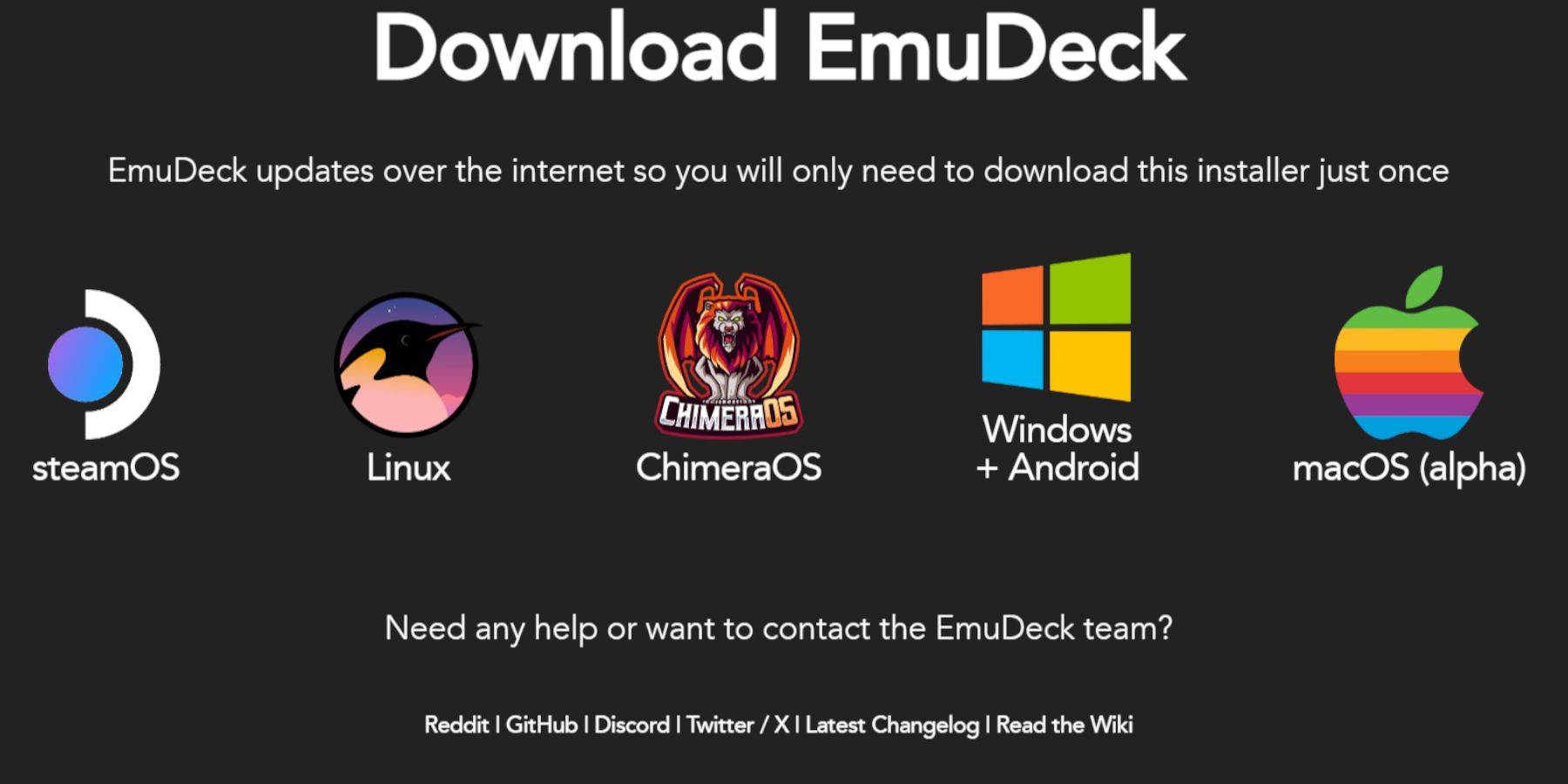
- Collega la tastiera e il mouse.
- Avvia un browser (DuckDuckgo o Firefox consigliato) e scarica Emudeck.
- Scegli SteamOS e seleziona "Scarica gratuitamente".
- Opt per "Impostazioni consigliate" quindi "Installazione personalizzata".
- Seleziona la scheda SD come posizione di installazione "primaria".
- Scegli gli emulatori desiderati (retroarca, stazione di emulazione, responsabile della rom Steam).
- Abilita "Salva automatico".
- Completare l'installazione.
Ottimizzazione delle impostazioni di emudeck:
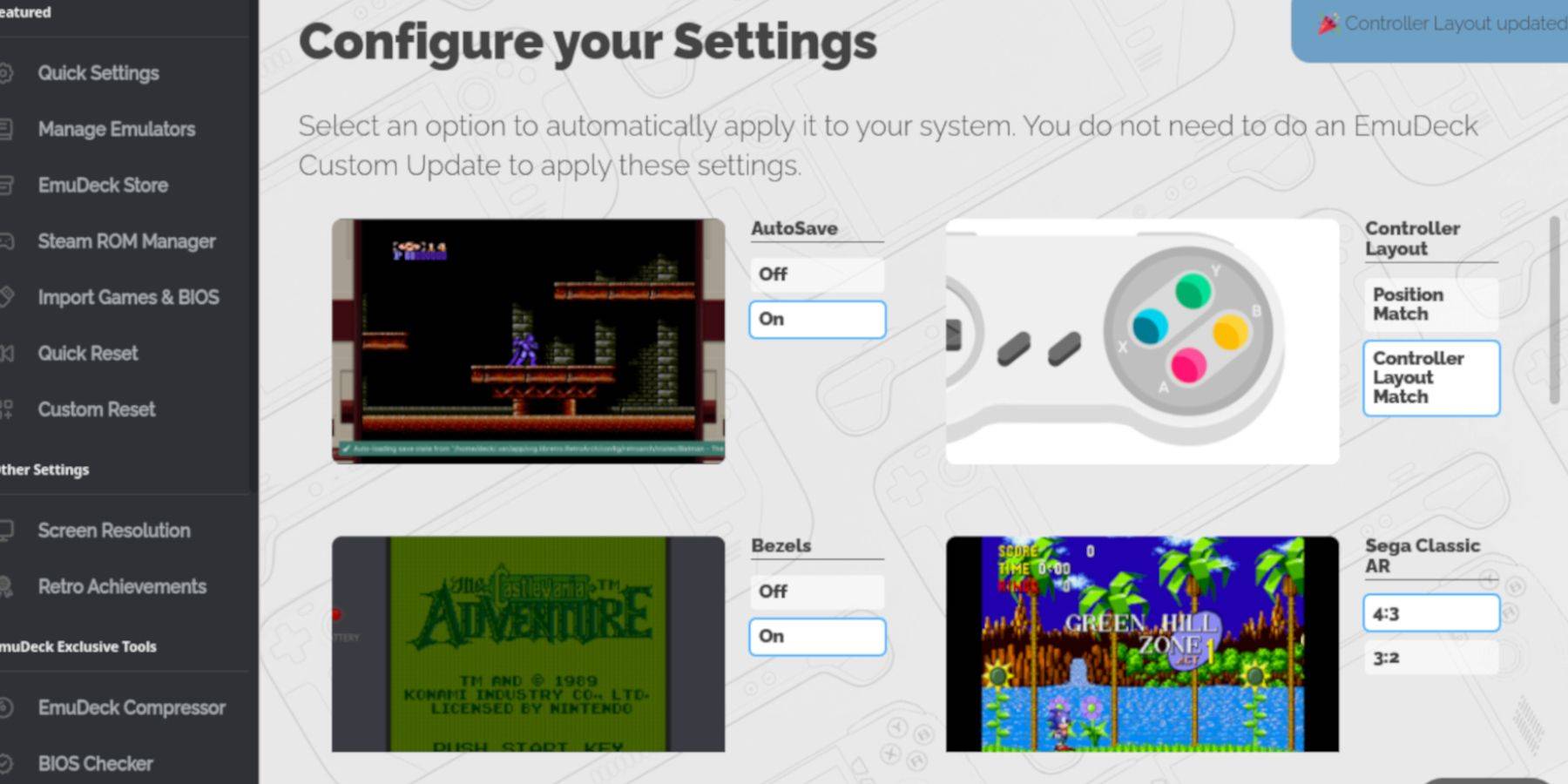
- Apri Emudeck e accedi a "Impostazioni rapide".
- Abilita "Autosave", "Match di layout controller", "Bezels", "Nintendo Classic AR" e "LCD Handhelds".
Aggiunta di giochi Game Boy:
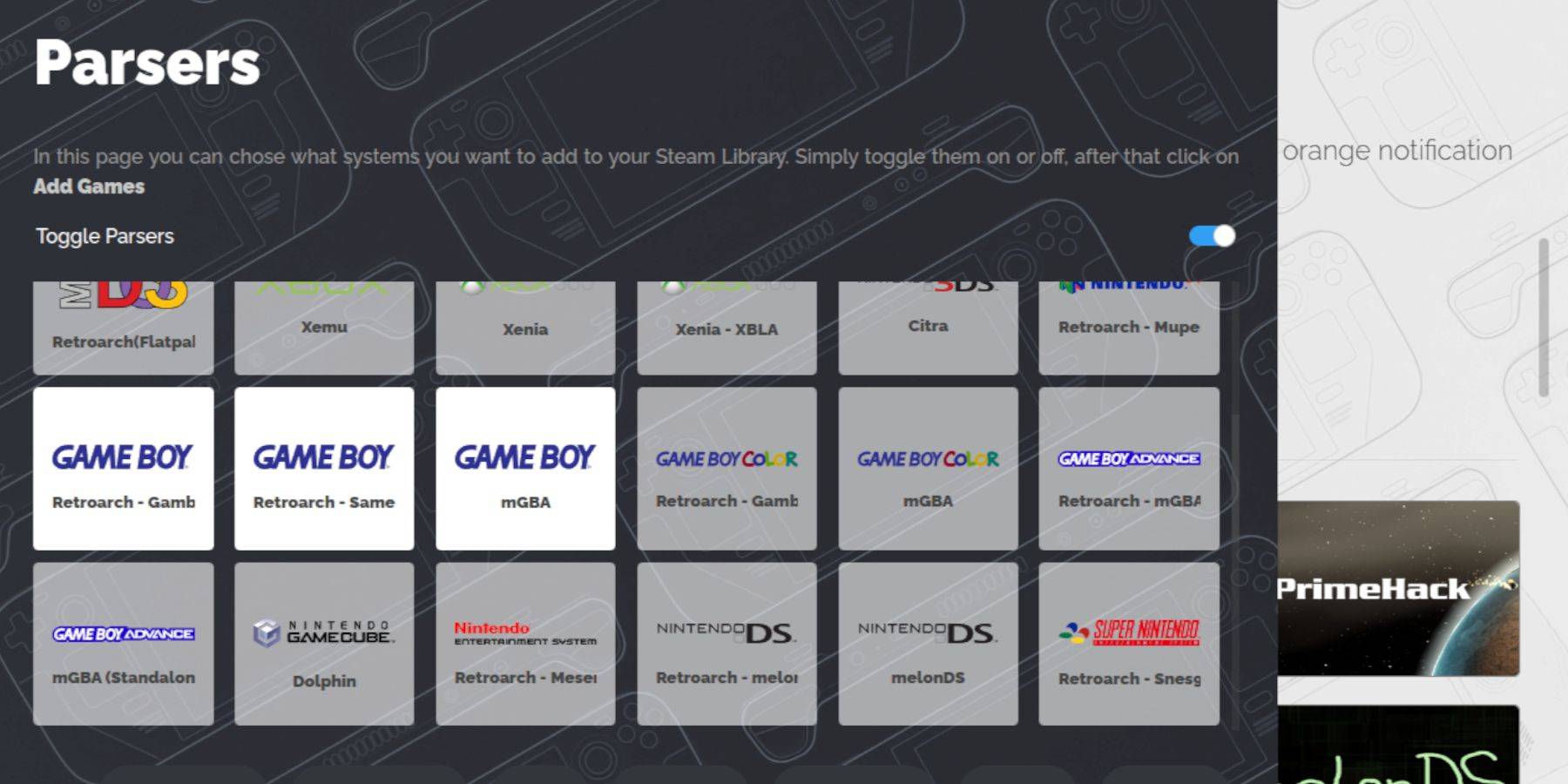
- Usa Dolphin File Manager per accedere alla scheda SD ("Primaria" in dispositivi rimovibili).
- Navigare a
Emulazione/ROM/GB. - Trasferisci le ROM Game Boy di Game Boy correttamente in questa cartella.
Integrazione con Steam Rom Manager:
- Apri Emudeck e seleziona "Steam Rom Manager".
- Chiudere il client Steam se richiesto.
- Disabilita "Attiva parser".
- Aggiungi i tuoi giochi Game Boy.
- Salva su vapore.
Giocare ai tuoi giochi:
- Premere il pulsante Steam.
- Vai alla biblioteca> Collezioni.
- Seleziona la tua collezione Game Boy e lancia un gioco.
Personalizzazione dei colori del gioco (retroarch):
Molti giochi di Game Boy supportano la colorazione tramite Retroarch.
- Avvia un gioco.
- Accedi al menu retroarch (di solito selezionare + y).
- Passa alle opzioni core> Colorizzazione GB.
- Attiva/disattiva "Auto" per la colorazione automatica o "OFF" per il monocromo originale.
Utilizzo della stazione di emulazione:
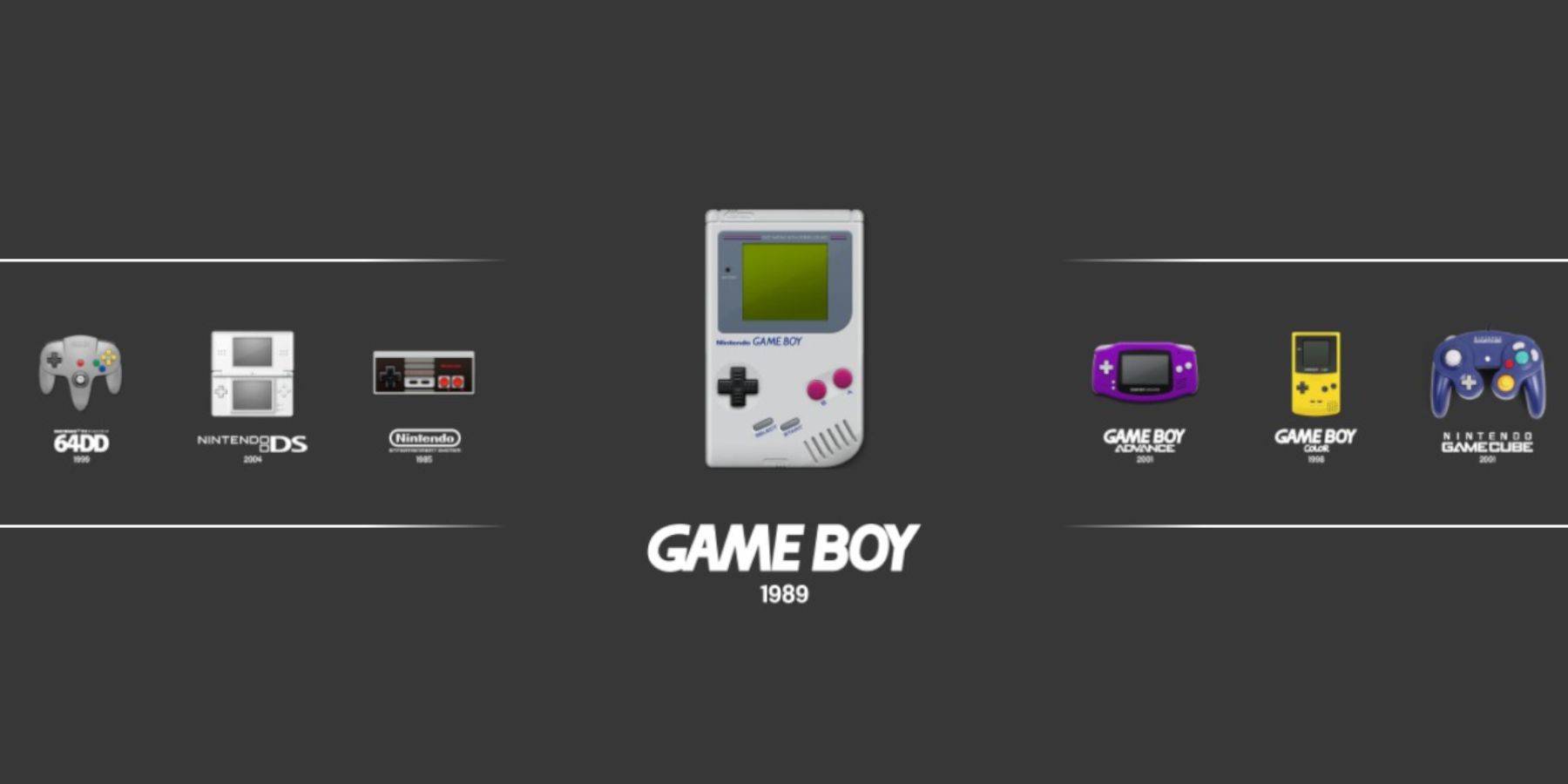
- Premere il pulsante Steam.
- Vai alla biblioteca> Collezioni> Emulatori> Stazione di emulazione.
- Seleziona Game Boy e lancia i tuoi giochi. Il menu Retroarch (Select + Y) rimane accessibile.
Installazione di caricatore decky e utensili elettrici:
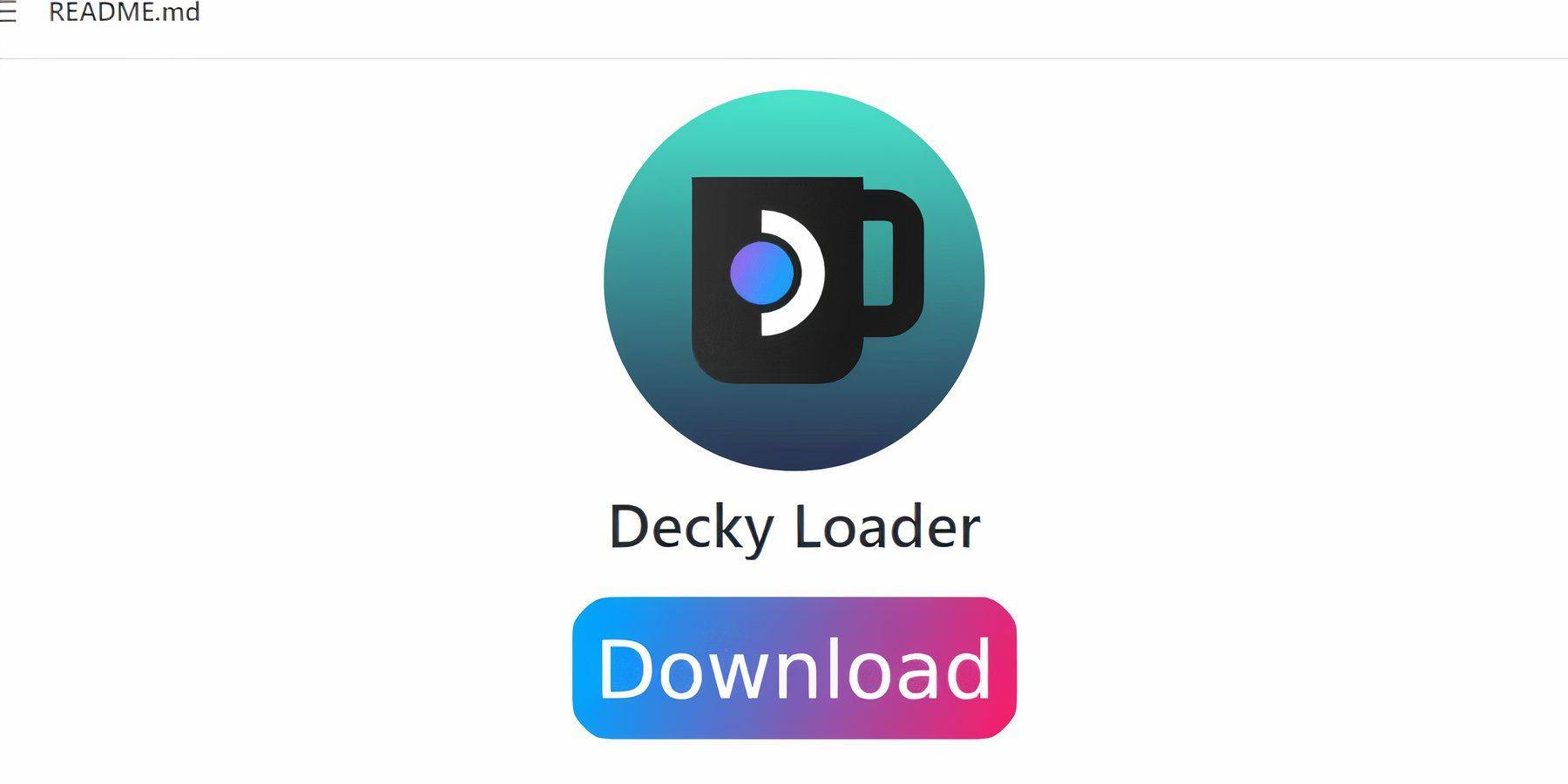 per prestazioni ottimali:
per prestazioni ottimali:
- Passa alla modalità desktop.
- Scarica Decky Loader dalla sua pagina GitHub.
- Installare utilizzando le impostazioni consigliate.
- Riavvia in modalità di gioco.
- Accedi al Decky Store tramite QAM e installa il plug -in di utensili.
Ottimizzazione degli utensili elettrici:
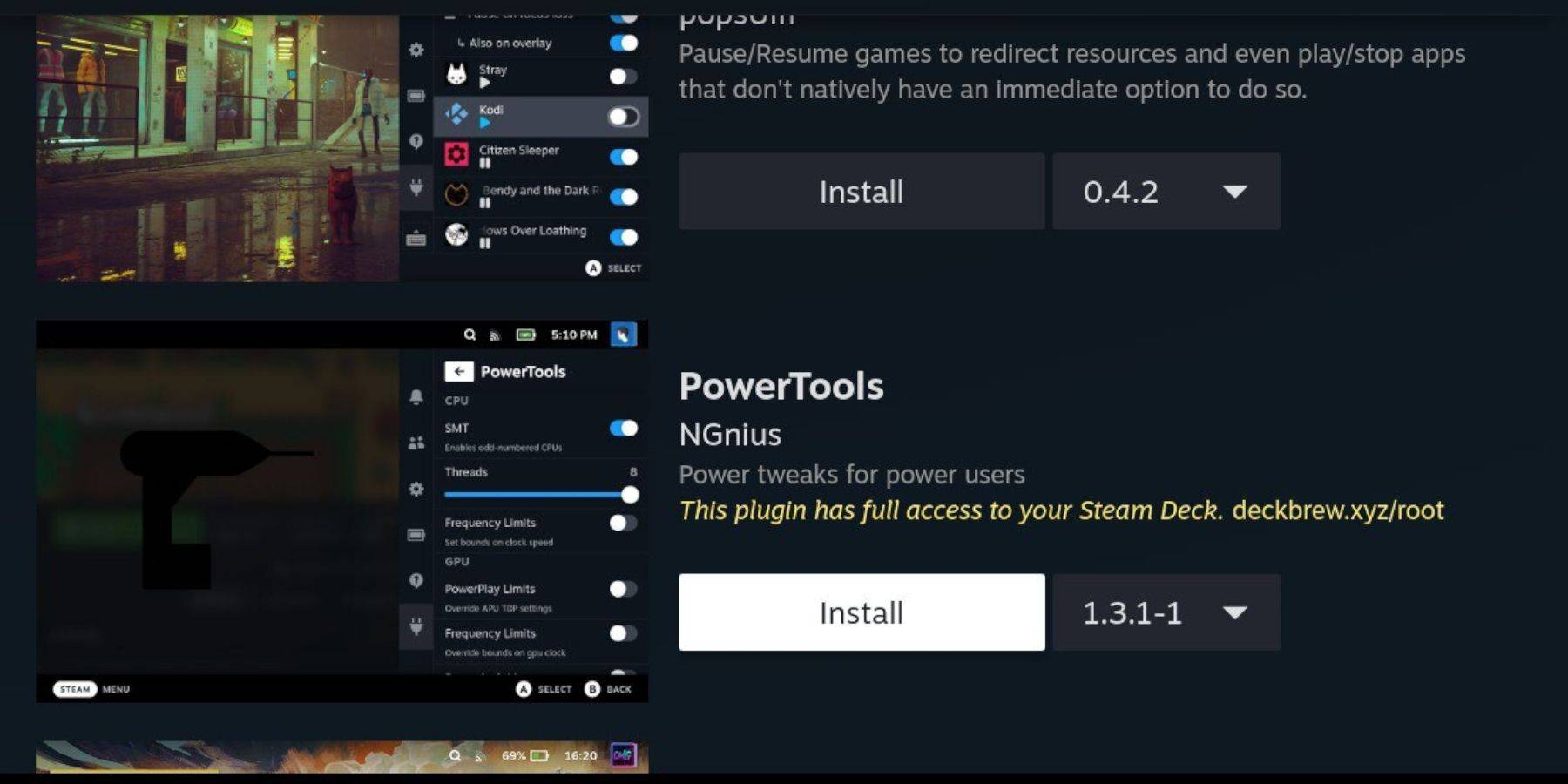
- Avvia un gioco Game Boy.
- Accesso agli utensili elettrici tramite il QAM.
- Spegni gli SMT.
- Imposta i thread su 4.
- Nel menu delle prestazioni, abilita la vista avanzata, controllo manuale dell'orologio GPU, impostare la frequenza dell'orologio GPU su 1200 e utilizzare i profili di gioco.
Ripristino del caricatore decky dopo un aggiornamento del mazzo Steam:
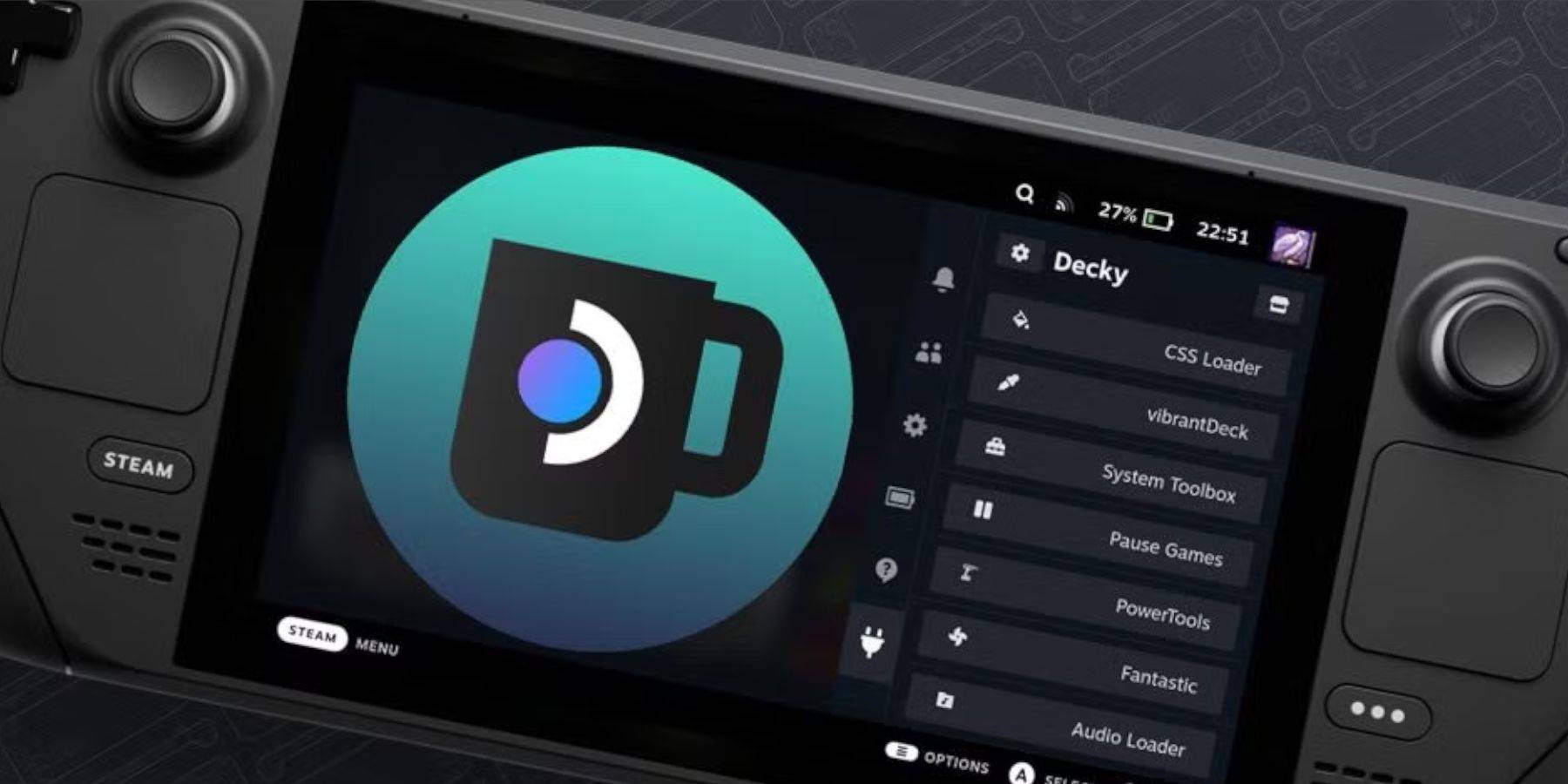 Se Decky Loader è influenzato da un aggiornamento del mazzo a vapore:
Se Decky Loader è influenzato da un aggiornamento del mazzo a vapore:
- Passa alla modalità desktop.
- Riduggire il caricatore decky da GitHub.
- Eseguire il programma di installazione (non aprire).
- Immettere la tua pseudo password (crea una se necessario).
- Riavvia in modalità di gioco.
Goditi la tua esperienza migliorata da Game Boy sul tuo mazzo Steam! Lo schermo più grande rende questi classici ancora più divertenti.